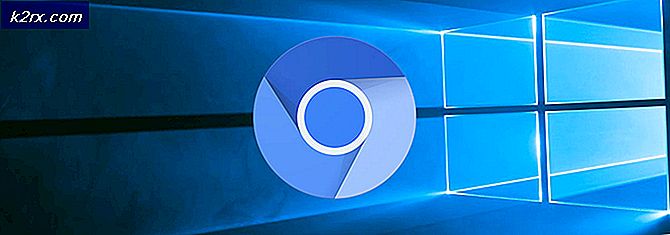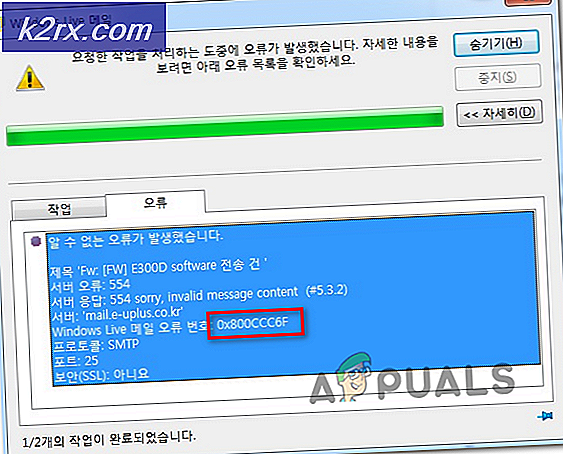FIX: Konstant blå cirkel bredvid muspekaren i Windows 10
Efter uppgradering till Windows 10 började många användare klaga på att hela tiden se den blå blinkande laddningscirkeln (Windows patenterad laddningssymbol) bredvid muspekaren. Berörda användares datorer verkade som om de ständigt körde en uppgift eller laddar något vilket gör det omöjligt för berörda användare att smidigt genomföra sina dagliga affärer på sina datorer. Problemet medför att en påverkad användares muspekare blir upptagen med en annan uppgift, vilket innebär att du använder det för något annat - som att dubbelklicka på något eller till och med högerklickande var som helst för att öppna en snabbmeny - blir jätte nära omöjligt.
Majoriteten bland poolen av Windows 10-användare som har påverkats av detta problem är personer som antingen har en bärbar dator som medföljer en fingeravtrycksskanner inbyggd i den för extra säkerhet eller en dator som de har köpt och bifogat en fingeravtrycksskanner till. Alla andra drabbade användare lider av detta problem på grund av en programvara eller drivrutin från en tredje part, men skyldig bakom problemet har i nästan alla fall visat sig vara en inmatningsenhet eller en tredje part eller en förare som är kopplad till en inmatningsenhet. Problemet har i första hand plågat användare av HP och ASUS-datorer, men det finns inget som hindrar det från att utsätta Windows 10-användare som har datorer som tillverkats av andra märken.
Tack och lov kan detta problem lösas oavsett om du har en HP-dator, en ASUS-dator eller en dator av alla märken som har en biometrisk enhet, och här är hur:
Lösning 1: För HP-användare
För HP-användare med biometriska enheter på sina datorer är den skyldige en HP-applikation för biometriska enheter som kallas HP SimplePass . HP SimplePass underlättar användningen av en biometrisk enhet med en HP-dator och tillåter även användare att kontrollera vad deras biometriska enhet gör. Programmet paras dock inte bra med Windows 10, vilket ger upphov till problemet. Om du är en HP-användare som upplever problemet och du har HP SimplePass installerat, behöver du bara avaktivera en av HP SimplePass funktioner, allt du behöver göra för att åtgärda problemet. För att göra det måste du:
PRO TIPS: Om problemet är med din dator eller en bärbar dator, bör du försöka använda Reimage Plus-programvaran som kan skanna förvaret och ersätta korrupta och saknade filer. Detta fungerar i de flesta fall där problemet uppstått på grund av systemkorruption. Du kan ladda ner Reimage Plus genom att klicka härStarta HP SimplePass .
Klicka på knappen Inställningar (betecknas med ett växel) längst upp till höger om fönstret.
Avmarkera LaunchSite under Personliga inställningar .
Klicka på OK .
Poof! Ingen blå blinkande lastcirkel bredvid muspekaren, och du kan använda muspekaren hur det var tänkt att användas.
Om du avaktiverar den här funktionen hos HP SimplePass lämnar HP-verktyget helt användbar, men om du inte använder den och inte ens planerar att använda den, skulle det troligtvis vara bäst om du avinstallerade det helt för att förhindra ytterligare problem i framtiden. .
Lösning 2: För ASUS-användare
För ASUS-användare som upplever det här problemet, var den skyldige i nästan alla fall en bit av programvara som heter Asus Smart Gesture, designad och distribuerad av ASUS själv. De flesta av ASUS-användare som tidigare har lider av detta problem kunde reparera det genom att helt enkelt döda Asus Smart Gesture eller, om möjligt, avinstallera det helt. Om du lider av denna fråga och använder en ASUS-dator, var noga med att ge den här lösningen ett skott.
Lösning 3: För alla drabbade användare som har biometriska enheter
Om du i grund och botten har någon dator som har en biometrisk enhet och lider av detta problem, är en av de bästa metoderna du kan använda för att lösa det, att helt enkelt inaktivera din biometriska enhet. Ja, om du avaktiverar din biometriska enhet kommer den att vara oanvändbar, men du bestämmer dig för vad som är bättre - en oanvändbar biometrisk enhet eller en oanvändbar muspekare. För att inaktivera datorns biometriska enhet måste du:
Tryck på Windows-logotypen + X för att öppna WinX-menyn .
Klicka på Enhetshanteraren .
Expandera de biometriska enheterna
Högerklicka på datorns biometriska enhet och klicka på Inaktivera .
Starta om datorn, och det ska inte längre finnas en blå blinkande laddningscirkel bredvid muspekaren och muspekaren ska vara helt användbar.
PRO TIPS: Om problemet är med din dator eller en bärbar dator, bör du försöka använda Reimage Plus-programvaran som kan skanna förvaret och ersätta korrupta och saknade filer. Detta fungerar i de flesta fall där problemet uppstått på grund av systemkorruption. Du kan ladda ner Reimage Plus genom att klicka här